Gør dit arbejde og din pc tilgængelig

Uanset om du skaber indhold til andre eller justerer din computer, kan du bruge Microsoft 365 og Windows 10 til sikkert at oprette indhold og tilpasse din pc, så den passer til dig.
Brug Diktat i Office

Brug Diktat til at tale i stedet for at skrive i en fil.
-
Vælg Hjem > Diktat.
-
Begynd at tale. Når du taler, vises tekst i filen.
-
Vælg Diktat for at stoppe med at skrive.
Bemærk!: I Outlook skal du vælge Meddelelse > Diktat for at starte diktering.
Vil du vide mere?
Brug Diktat i Windows

Brug Diktat til at konvertere talte ord til tekst et vilkårligt sted på din pc med Windows 10.
-
Vælg et tekstfelt.
-
Tryk på Windows-tasten+H for at åbne værktøjslinjen for diktering.
-
Begynd at tale. Når du taler, vises teksten.
-
Vælg Mikrofon for at afslutte diktering, eller sig "stop diktering".
Bemærk!: Diktering er kun tilgængelig for det engelsktalende marked i USA. Pc'en skal have forbindelse til internettet.
Vil du vide mere?
Kontrollér dokumentets hjælp til handicappede i Word

Kør Tilgængelighedskontrol for at identificere og rette almindelige problemer med tilgængelighed i filen.
-
Vælg Gennemse > Kontrollér hjælp til handicappede.
-
Vælg, hvad du vil rette fra denne fane.
-
Gennemse Fejl, Advarsler og Tip i fanen Tilgængelighedskontrol.
Vil du vide mere?
Center for tilgængelighed i Office – Ressourcer til personer med handicap
Sådan opbygger du mere inkluderende præsentationer

Udforsk tip til at forbedre hjælpen til handicappede i dine PowerPoint-slides.
-
Brug Designer til at designe slides og generere alternativ tekst til dine fotos. Højreklik på et billede, og vælg Rediger alternativ tekst for at ændre det.
-
Vælg Kontrollér tilgængelighed for at identificere problemer med tilgængeligheden i filen.
-
Vælg Start undertekster for at slå live undertekster til, mens du præsenterer.
Bemærk!: Til live undertekster skal du installere tilføjelsesprogrammet Microsoft Translator til PowerPoint.
Vil du vide mere?
Prøv det med skabeloner

Et eksempel på de mest populære tilgængelige PowerPoint-skabeloner fuldt optimeret til personer med synshandicap.
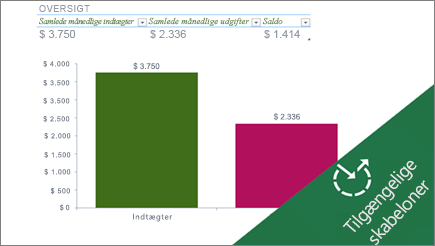
Lav dit eget tilgængelige månedlige budget i Excel, eller opret nye for personer, der er blinde eller svagtseende.

Tilpas denne tilgængelige PowerPoint-skabelon, eller følg tip til at oprette din egen tilgængelige præsentation.










